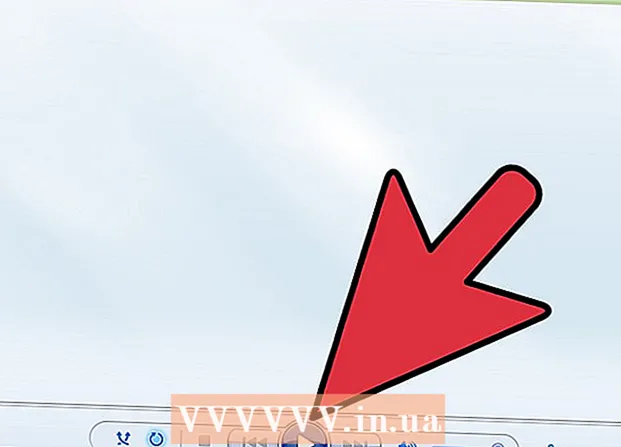Autor:
Sara Rhodes
Data Creației:
17 Februarie 2021
Data Actualizării:
28 Iunie 2024

Conţinut
Acest articol vă va arăta cum să dezactivați placa de sunet încorporată pe un computer Windows sau Mac OS X. Pe Windows, acest lucru se face folosind Device Preferences și pe Mac OS X, utilizând programul Soundflower.
Pași
Metoda 1 din 2: pe Windows
 1 Deschideți meniul Start
1 Deschideți meniul Start  . Pentru a face acest lucru, faceți clic pe sigla Windows din colțul din stânga jos al ecranului sau apăsați tasta ⊞ Câștigă.
. Pentru a face acest lucru, faceți clic pe sigla Windows din colțul din stânga jos al ecranului sau apăsați tasta ⊞ Câștigă.  2 Faceți clic pe „Opțiuni”
2 Faceți clic pe „Opțiuni”  . Este o pictogramă în formă de roată din colțul din stânga jos al ferestrei Start.
. Este o pictogramă în formă de roată din colțul din stânga jos al ferestrei Start.  3 Click pe Dispozitive. Această opțiune se află în fereastra Opțiuni. Se va deschide fereastra „Dispozitive”.
3 Click pe Dispozitive. Această opțiune se află în fereastra Opțiuni. Se va deschide fereastra „Dispozitive”.  4 Faceți clic pe fila Bluetooth și alte dispozitive. Se află în partea de sus a coloanei de parametri din stânga.
4 Faceți clic pe fila Bluetooth și alte dispozitive. Se află în partea de sus a coloanei de parametri din stânga.  5 Click pe Sunete. Se află în secțiunea Opțiuni corelate din partea dreaptă a paginii.
5 Click pe Sunete. Se află în secțiunea Opțiuni corelate din partea dreaptă a paginii.  6 Faceți dublu clic pe pictograma difuzorului. Această pictogramă ar trebui să aibă o bifă albă pe un fundal verde, iar sub cuvântul „Boxe” ar trebui să apară cuvintele „Dispozitiv implicit”. Se deschide fereastra „Opțiuni: Boxe”.
6 Faceți dublu clic pe pictograma difuzorului. Această pictogramă ar trebui să aibă o bifă albă pe un fundal verde, iar sub cuvântul „Boxe” ar trebui să apară cuvintele „Dispozitiv implicit”. Se deschide fereastra „Opțiuni: Boxe”. - Dacă difuzoarele sunt folosite în prezent, un sonometru apare în partea dreaptă a ferestrei.
 7 Deschideți meniul derulant „Aplicație dispozitiv”. Se află în partea de jos a ferestrei Opțiuni: Difuzoare. Cel mai probabil, acest meniu va fi implicit „Utilizați acest dispozitiv (pornit)”.
7 Deschideți meniul derulant „Aplicație dispozitiv”. Se află în partea de jos a ferestrei Opțiuni: Difuzoare. Cel mai probabil, acest meniu va fi implicit „Utilizați acest dispozitiv (pornit)”.  8 Click pe Nu utilizați acest dispozitiv (oprit). Căutați această opțiune în meniul derulant.
8 Click pe Nu utilizați acest dispozitiv (oprit). Căutați această opțiune în meniul derulant.  9 Click pe aplica. Aceasta va dezactiva placa de sunet încorporată și pictograma difuzorului va dispărea din fereastra Opțiuni: Difuzoare.
9 Click pe aplica. Aceasta va dezactiva placa de sunet încorporată și pictograma difuzorului va dispărea din fereastra Opțiuni: Difuzoare.  10 Click pe Bine. Placa de sunet încorporată este acum dezactivată.Nu veți putea regla volumul până nu porniți placa de sunet încorporată.
10 Click pe Bine. Placa de sunet încorporată este acum dezactivată.Nu veți putea regla volumul până nu porniți placa de sunet încorporată.
Metoda 2 din 2: pe Mac OS X
 1 Descărcați programul Soundflower. Deschideți site-ul https: //www.fluxforge.com/blog/soundflower-os-x-10.11-10.12-macOS-sierra/ în browser și faceți clic pe linkul „soundflower_2.0b2.zip”. Fișierul de instalare se va descărca pe computer.
1 Descărcați programul Soundflower. Deschideți site-ul https: //www.fluxforge.com/blog/soundflower-os-x-10.11-10.12-macOS-sierra/ în browser și faceți clic pe linkul „soundflower_2.0b2.zip”. Fișierul de instalare se va descărca pe computer. - Poate fi necesar să selectați un folder pentru a descărca fișierul sau să confirmați că sunteți de acord să descărcați fișierul.
 2 Instalați Soundflower. Pentru a face acest lucru, urmați acești pași:
2 Instalați Soundflower. Pentru a face acest lucru, urmați acești pași: - Deschideți arhiva „soundflower_2.0b2.zip” făcând dublu clic pe ea.
- Deschideți folderul „soundflower” (nu atingeți folderul „_MACOSX”).
- Faceți dublu clic pe fișierul „Soundflower.pkg”.
- Introduceți parola de administrator când vi se solicită.
 3 Instalați Soundflower. Faceți clic pe Continuare și urmați instrucțiunile de pe ecran pentru a instala Soundflower.
3 Instalați Soundflower. Faceți clic pe Continuare și urmați instrucțiunile de pe ecran pentru a instala Soundflower.  4 Reporniți computerul. Pentru a face acest lucru, deschideți meniul Apple
4 Reporniți computerul. Pentru a face acest lucru, deschideți meniul Apple  , faceți clic pe Repornire, apoi faceți clic pe Repornire la prompt. Când repornirea este finalizată, Soundflower va fi complet instalat.
, faceți clic pe Repornire, apoi faceți clic pe Repornire la prompt. Când repornirea este finalizată, Soundflower va fi complet instalat.  5 Deconectați căștile de la computer. Dacă vreun dispozitiv este conectat la mufa pentru căști de 3,5 mm, deconectați-o.
5 Deconectați căștile de la computer. Dacă vreun dispozitiv este conectat la mufa pentru căști de 3,5 mm, deconectați-o.  6 Deschideți Finder. Pictograma pentru acest program are o față albastră și se află în doc.
6 Deschideți Finder. Pictograma pentru acest program are o față albastră și se află în doc. - Dacă Soundflower nu se deschide automat, porniți-l acum.
 7 Click pe Tranziție. Acest meniu se află în partea stângă a barei de meniu, care se află în partea de sus a ecranului.
7 Click pe Tranziție. Acest meniu se află în partea stângă a barei de meniu, care se află în partea de sus a ecranului.  8 Click pe Utilități. Se află în meniul derulant Go. Se va deschide folderul Utilities.
8 Click pe Utilități. Se află în meniul derulant Go. Se va deschide folderul Utilities.  9 Faceți dublu clic pe Audio / MIDI. Pictograma pentru această opțiune arată ca o tastatură și este cel mai probabil în partea de sus a folderului Utilități (în caz contrar, derulați în jos pentru a găsi această opțiune).
9 Faceți dublu clic pe Audio / MIDI. Pictograma pentru această opțiune arată ca o tastatură și este cel mai probabil în partea de sus a folderului Utilități (în caz contrar, derulați în jos pentru a găsi această opțiune).  10 Click pe +. Se află în partea din stânga jos a ferestrei.
10 Click pe +. Se află în partea din stânga jos a ferestrei.  11 Click pe Creați un dispozitiv cu mai multe canale. Această opțiune va apărea în meniul derulant de sub pictograma „+”.
11 Click pe Creați un dispozitiv cu mai multe canale. Această opțiune va apărea în meniul derulant de sub pictograma „+”.  12 Asigurați-vă că lângă „Soundflower (2ch.) "Este bifat. Faceți clic pe caseta din stânga opțiunii specificate pentru a verifica dacă este bifată, apoi debifați opțiunea Difuzor încorporat.
12 Asigurați-vă că lângă „Soundflower (2ch.) "Este bifat. Faceți clic pe caseta din stânga opțiunii specificate pentru a verifica dacă este bifată, apoi debifați opțiunea Difuzor încorporat.  13 Faceți clic pe pictograma roată. Se află în partea stângă jos a ferestrei.
13 Faceți clic pe pictograma roată. Se află în partea stângă jos a ferestrei.  14 Dezactivați placa de sunet încorporată. Bifați casetele de lângă Utilizați acest dispozitiv pentru ieșirea sunetului și Redați alerte și efecte sonore prin intermediul acestui dispozitiv pentru a le aplica Soundflower. Acum sunetul va trece prin Soundflower în loc de placa de sunet încorporată.
14 Dezactivați placa de sunet încorporată. Bifați casetele de lângă Utilizați acest dispozitiv pentru ieșirea sunetului și Redați alerte și efecte sonore prin intermediul acestui dispozitiv pentru a le aplica Soundflower. Acum sunetul va trece prin Soundflower în loc de placa de sunet încorporată. - Acest proces nu va dezactiva sunetul de pornire Mac.
sfaturi
- În majoritatea cazurilor, placa de sunet încorporată pe un computer Windows poate fi dezactivată în BIOS.
Avertizări
- Soundflower nu funcționează pe toate versiunile de Mac OS X.